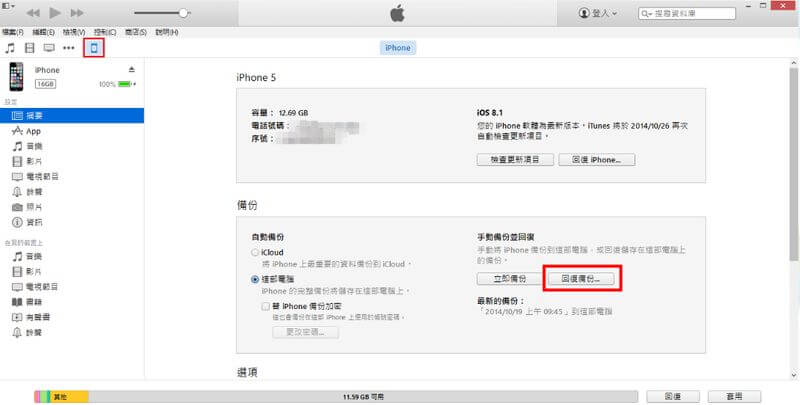最近有很多用戶反映,經常有人 發送 iMessage 垃圾訊息,對使用體驗造成了很大的困擾,不知道怎麼一次性解決。
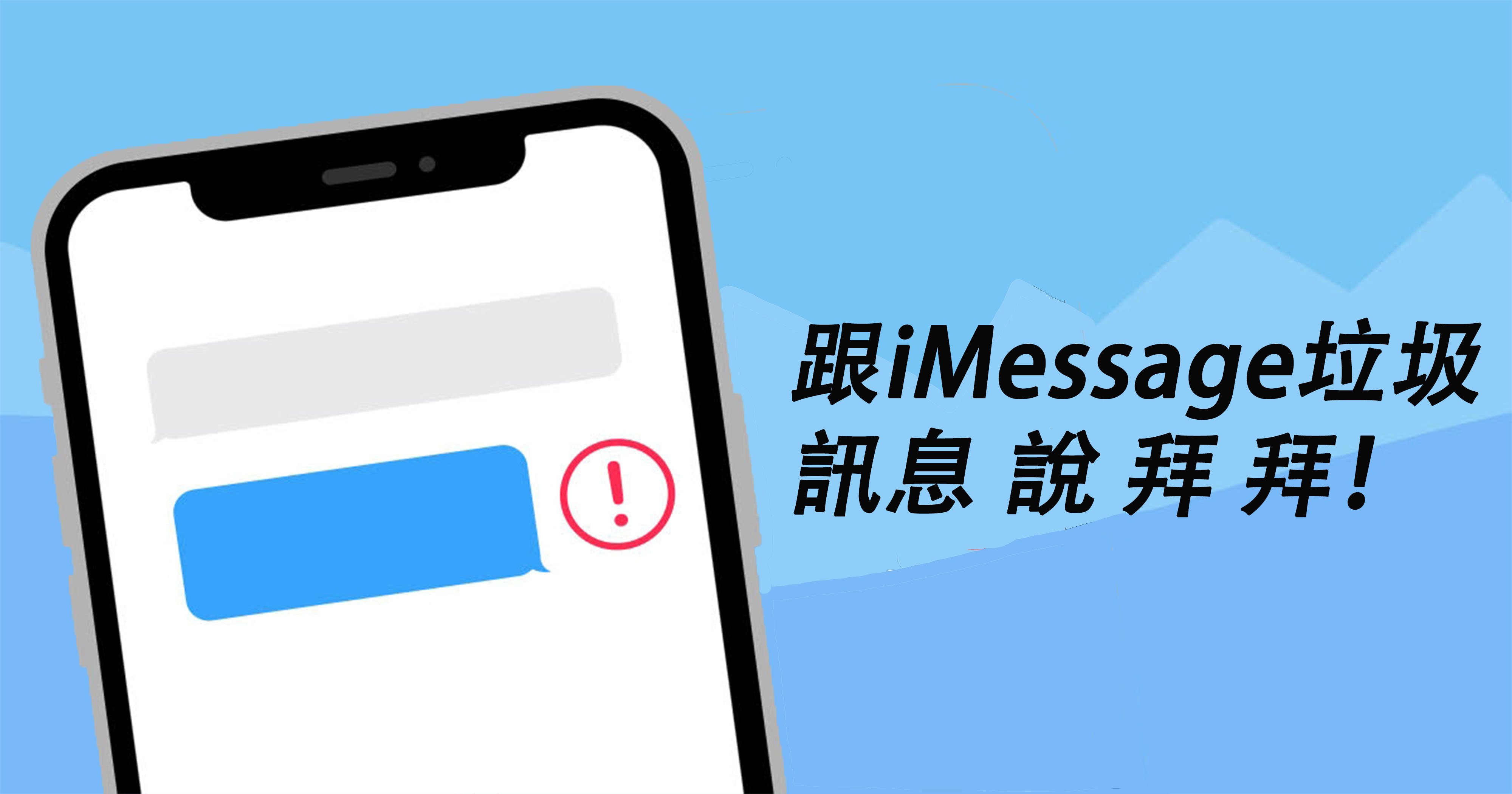
今天就將為您6個方法解決收到垃圾訊息的問題,同時提供 3 個方法恢復誤刪的訊息 。
Part 1. 頻頻收到 iMessage 垃圾訊息如何解決?
1. 取消電子信箱接收 iMessage 訊息
許多人可能不知道,如果你不想收到垃圾訊息,可以選擇不使用電子信箱接收 iMessage,設置 iMessage 只接收來自電話號碼的訊息就可以了。
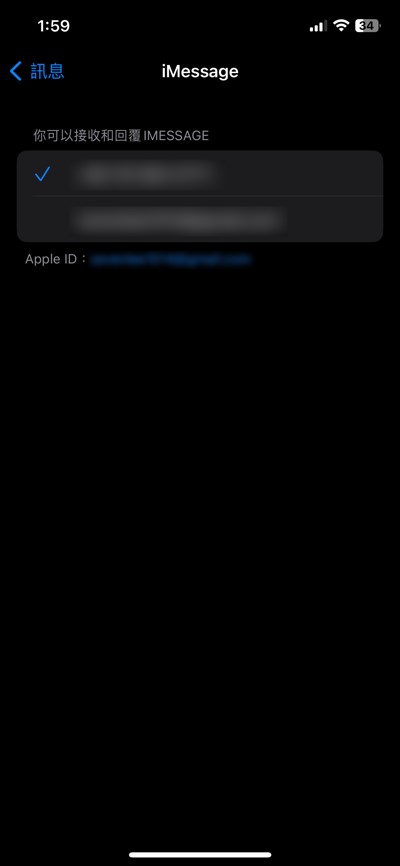
2. 過濾未知的寄件人減少垃圾訊息
你還可以設定 iMessage 過濾未知的寄件人,這樣只有在你的聯繫人中的人才能發送,就可以避免掉很多 iMessage 垃圾簡訊。
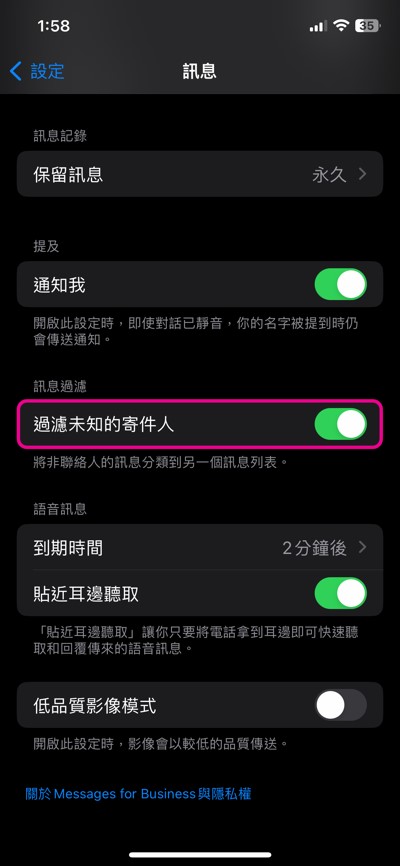
3. 隱藏 iCloud 電子郵件地址避免接收 iMessage 垃圾訊息
iMessage 也可以使用 iCloud 電子郵件地址。如果你想隱藏 iCloud 電子郵件地址,以避免收到 iMessage 垃圾訊息,你可以在 iCloud 設定中進行調整。
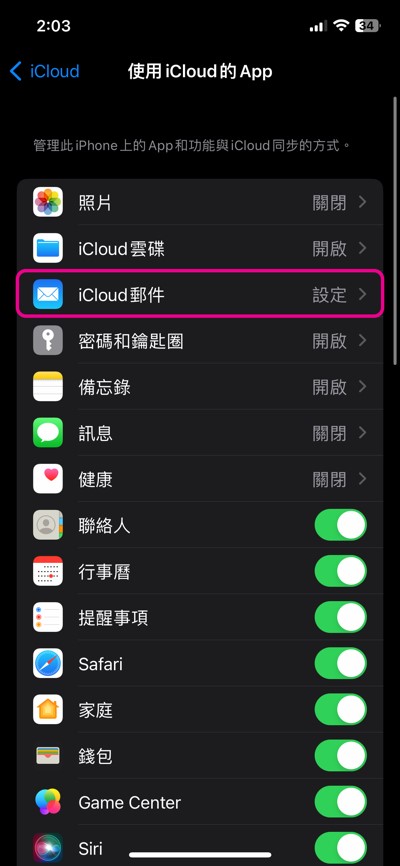
4. 刪除並報告垃圾訊息將 iMessage 封鎖
只要不是你的聯絡人發來的簡訊,那麼這個垃圾訊息的最下方救回出現一個「回報垃圾訊息」的選項,你可以手動刪除訊息,同時報告垃圾簡訊給 Apple,這樣可以幫助 Apple 提高垃圾訊息的過濾效果。
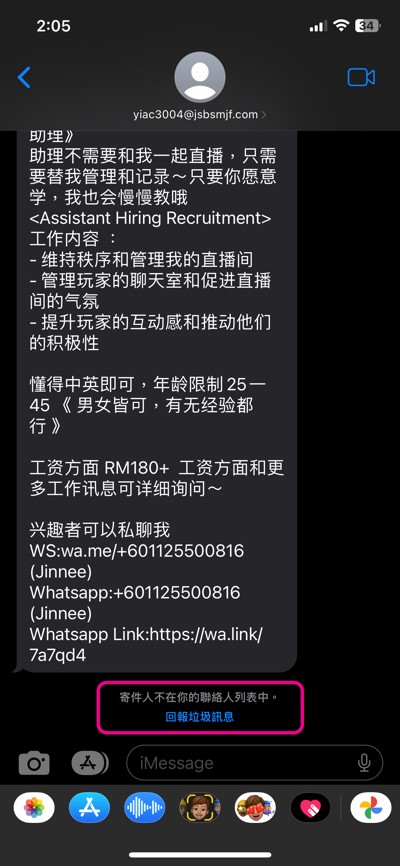
5. 使用垃圾訊息過濾器
你也可以使用第三方的攔截軟體,幫助你過濾 iPhone 垃圾訊息,並且保護你的個人隱私。例如,Block SMS Spam and Junk Messages、Truecaller、RoboKiller等。
6. 關閉 iMessage 功能
如果以上方法都無法解決你收到垃圾簡訊的問題,你可以考慮完全關閉 iMessage 功能。

Part 2. 怎麼恢復垃圾訊息?
有時候我們在清理垃圾訊息時可能會粗心大意,不小心將一些重要訊息刪除了。那麼該怎麼恢復 iPhone 垃圾訊息呢?以下提供兩個方法復原 iMessage 訊息:
1. 透過 iCloud 備份復原 iPhone 誤刪的訊息
如果你有在使用 iCloud 做日常備份,那這個方法可以使用。需要注意的是,這個方法也會重置並清除現有 iPhone 的所有資料,因此執行之前也務必要記得先將 iPhone 資料備份到電腦,請確保自己待在 Wifi 穩定的環境,才不會還原失敗,以下是步驟:
- 步骤1. 前往「設定」,選擇「一般」>「移轉或重置 iPhone >「清除所有內容和設定」
- 步骤2. 選iPhone 重置完後,畫面會顯示「App 與資料」等選項,選擇「從iCloud 備份回復」
- 步骤3. 之後等待資料自動恢復即可
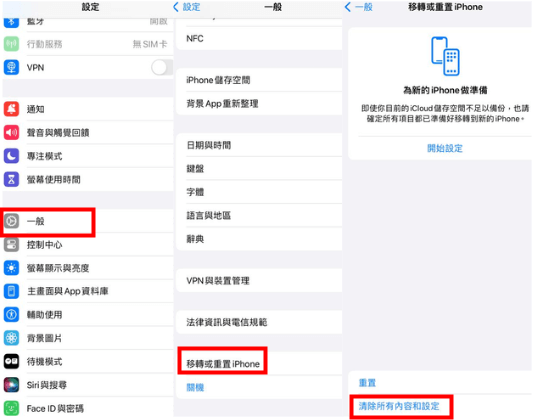
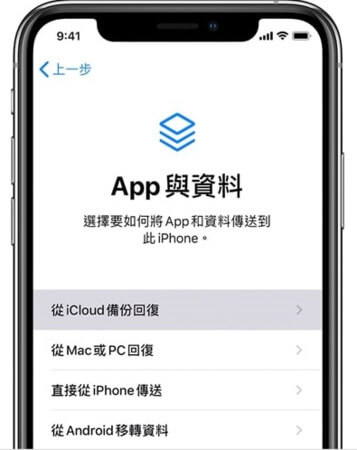
2. 透過 UnicTool iFindit 恢復 iMessage 垃圾簡訊
iFindit 是一款可以恢復 iPhone 訊息誤刪的軟體,同時還可以復原 iPhone 大部分遺失的資料,使用 iFindit 是最快最有效救援 iPhone 丟失數據的方法。
以下是使用 iFindit 復原 iPhone 垃圾訊息的方法:
- 1在電腦上下載並啟動 iFindit,將設備連接到電腦後,選擇「從 iOS 設備恢復」
- 2成功檢測到設備後,稍等分析數據過程,結束後點擊「下一步」
- 3選擇 iMessage(如有其它文件需要還原可以同時勾選),然後點擊「掃描」
- 4等待軟體掃描,如果檔案較大可能需要一點時間
- 5掃描完成後,畫面會顯示可以恢復的數據,可以看到幾乎所有類型的資料都可以恢復,選擇 iMessage(如有其它文件需要還原可以同時勾選)點擊右下角「恢復至裝置」




3. 從 iTunes 備份找回 iMessage 歷史訊息
如果你是仍然有用 iTunes 備份習慣的果粉,可以嘗試用 iTunes 進行還原備份:
總結
iMessage 垃圾訊息實在惹人惱,以上6個方法可以幫助大家盡可能不接受到垃圾訊息。
當發生了 iMessage 訊息誤刪時,有 3 種方法可以找回。當然我更推薦使用 iFindit,它可以保護你的訊息不會二次丟失,同時不需要你提前備份訊息,快捷又穩定。快免費下載體驗吧!